Roles & Permissions: איך להזמין אנשים לעבוד איתכם על האתר?
5 דקות
דרך Roles & Permissions (תפקידים והרשאות) אתם יכולים להזמין אנשים לעזור לכם בניהול האתר. כל תפקיד כולל רשימה של הרשאות, כך שאתם יכולים להחליט מי יוכל לעשות שינויים באתר ובדאשבורד שלכם. יש לכם אפשרות לשנות את התפקידים של האנשים שהזמנתם, ליצור תפקידים חדשים ולהסיר את הגישה של בעלי תפקידים לפי הצורך.
איך להזמין אנשים לעבוד יחד איתכם על האתר
אתם יכולים להזמין אנשים לעבוד ביחד איתכם על האתר שלכם דרך המקטע Roles & Permissions (תפקידים והרשאות) בדאשבורד של האתר. יש לכם אפשרות לשייך להם תפקיד מוגדר מראש או ליצור עבורם תפקיד חדש משלכם.
כדי להזמין אנשים לעבוד איתכם על האתר:
- עברו אל Roles & Permissions (הרשאות ותפקידים) בדאשבורד של האתר.
- הקליקו על Invite Collaborators (הזמנת בעלי תפקידים).
- בשדה Emails (מיילים), הזינו את כתובות המייל של כל אחד מבעלי התפקידים שאתם רוצים להזמין, כשהן מופרדות בפסיקים.
- סמנו את התיבה ליד כל תפקיד שאתם רוצים לשייך לבעל/ת התפקיד.
- הקליקו על Send Invites (שליחת הזמנות).
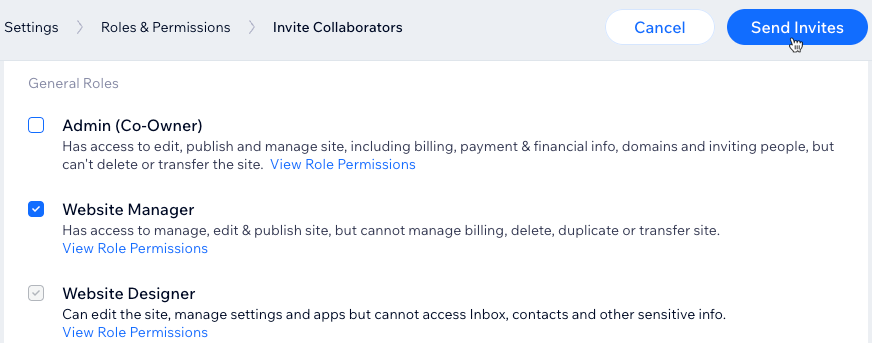
שימו לב:
- כברירת מחדל, באתרי Wix יש אפשרות להוסיף שותף עריכה (collaborator) אחד בחינם. באתרים שמקושרים לחשבון Wix Studio אפשר להוסיף עד 5 שותפי עריכה בחינם, אפילו בתוכניות חינמיות, אבל אם מעבירים את האתר לחשבון שאינו Studio – מספר שותפי העריכה שאפשר להוסף בחינם יורד ל-1 עד לשדרוג האתר.
- אם כבר יש לכם יותר בעלי תפקידים ממה שהתוכנית שלכם מאפשרת, הם יוכלו להישאר בתפקידים שלהם, אבל לא תוכלו להזמין בעלי תפקידים חדשים עד שתשדרגו את האתר.
- תוכלו לעקוב אחרי מספר המקומות שיש לכם עבור בעלי תפקידים בעזרת סרגל ההתקדמות בחלק העליון של מקטע Roles & Permissions (תפקידים והרשאות) בדאשבורד.

בדיקת הסטטוס של הזמנה שנשלחה לבעל/ת תפקיד
כדי לברר אם חבר או חברת צוות קיבלו את ההזמנה שלהם, עברו אל Roles & Permissions (תפקידים והרשאות) בדאשבורד של האתר. אם מופיעה תווית 'PENDING' (בהמתנה) ליד השם שלהם, הם עדיין לא אישרו את ההזמנה.
בעמודה Joined on אפשר לראות מתי ההזמנה נשלחה וכמה ימים נשארו עד שהתוקף שלה יפוג.הזמנות שנשלחו במייל תקפות ל-30 יום.
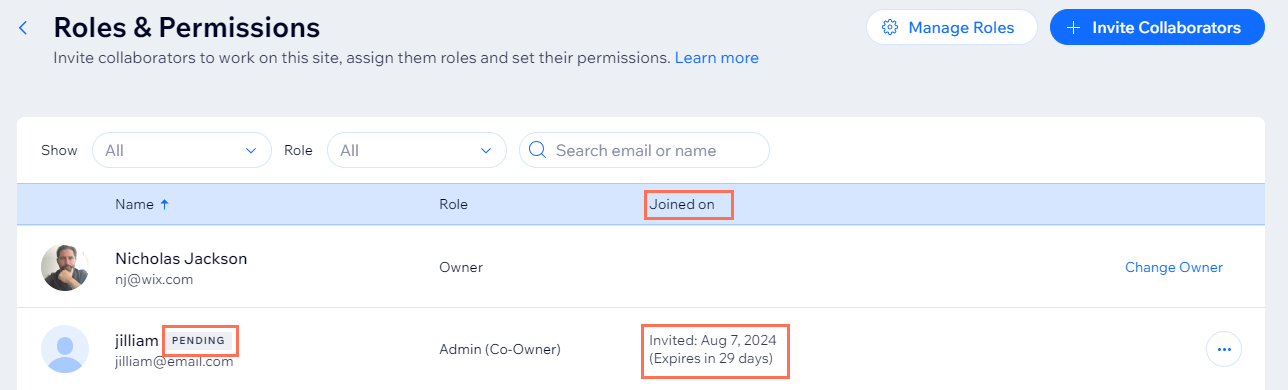
שליחת הזמנה חוזרת
כל עוד הנמענים לא אישרו את ההזמנות, אפשר לשלוח אותן שוב – גם אם הן כבר לא בתוקף. אתם יכולים לבחור לשלוח שוב את ההזמנה במייל דרך Wix או להעתיק את הלינק להזמנה ולשלוח אותו ישירות לנמען.
כדי לשלוח שוב הזמנה:
- עברו אל Roles & Permissions (הרשאות ותפקידים) בדאשבורד של האתר.
- עברו עם העכבר מעל האדם הרלוונטי והקליקו על סמל הפעולות הנוספות
 .
. - הקליקו על האפשרות הרלוונטית כדי לבחור איך תרצו לשלוח את ההזמנה מחדש:
- Resend invite: ההזמנה תישלח שוב לכתובת המייל של בעל/ת התפקיד.
טיפ: אם הנמען או הנמענת לא רואים את ההזמנה, בקשו מהם לבדוק את תיקיית הספאם בתיבת המייל שלהם. - Get invite link: תוכלו להעתיק את לינק ההזמנה ולשלוח אותו באופן ידני לבעל/ת התפקיד.
- Resend invite: ההזמנה תישלח שוב לכתובת המייל של בעל/ת התפקיד.
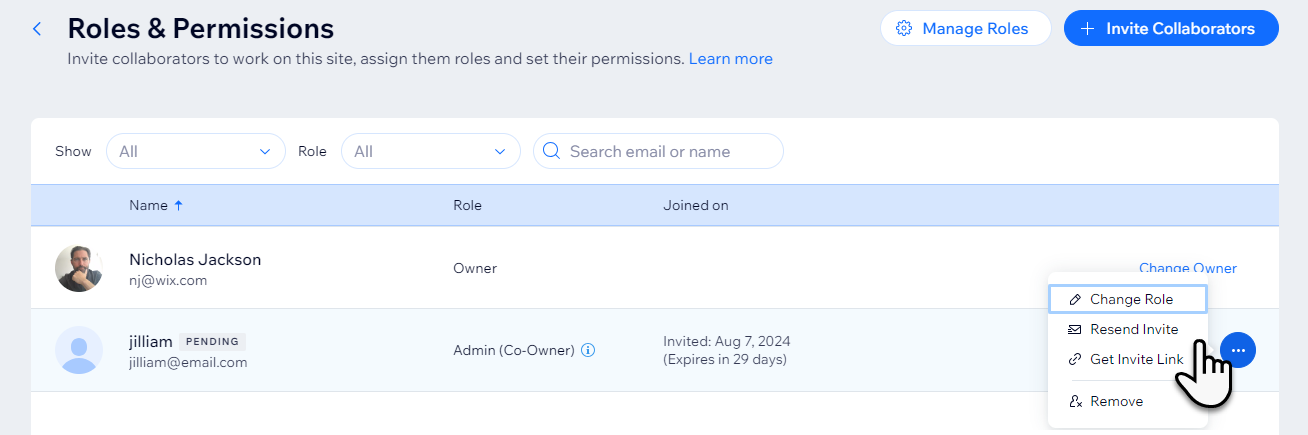
שאלות נפוצות
הקליקו למטה כד לקבל תשובות לשאלות נפוצות על הזמנת בעלי תפקידים לאתר.
מה אנשים רואים כשהם מוזמנים לשתף פעולה באתר?
איזה תפקיד כדאי לתת לחברי הצוות?
האם בעלי התפקידים יכולים להזמין אנשים אחרים לעבוד יחד על האתר שלי?
אם אשלח הזמנה לבעל/ת תפקיד, תוך כמה זמן ייתפס המקום שלו/ה?
שלחתי הזמנה לכתובת המייל הלא נכונה, מה עליי לעשות?


